iOS 18 की एक उल्लेखनीय विशेषता यह है कि इसमें ऐप आइकन के रंगों को अलग-अलग लाइट और डार्क मोड में प्रदर्शित करने के लिए अनुकूलित किया जा सकता है, और उपयोगकर्ता अपने सभी ऐप आइकनों को एक कस्टम रंग योजना का उपयोग करने के लिए बाध्य भी कर सकते हैं। तो आप इस सुविधा का लाभ कैसे उठा सकते हैं? आइए नीचे दिए गए गाइड में जानें।
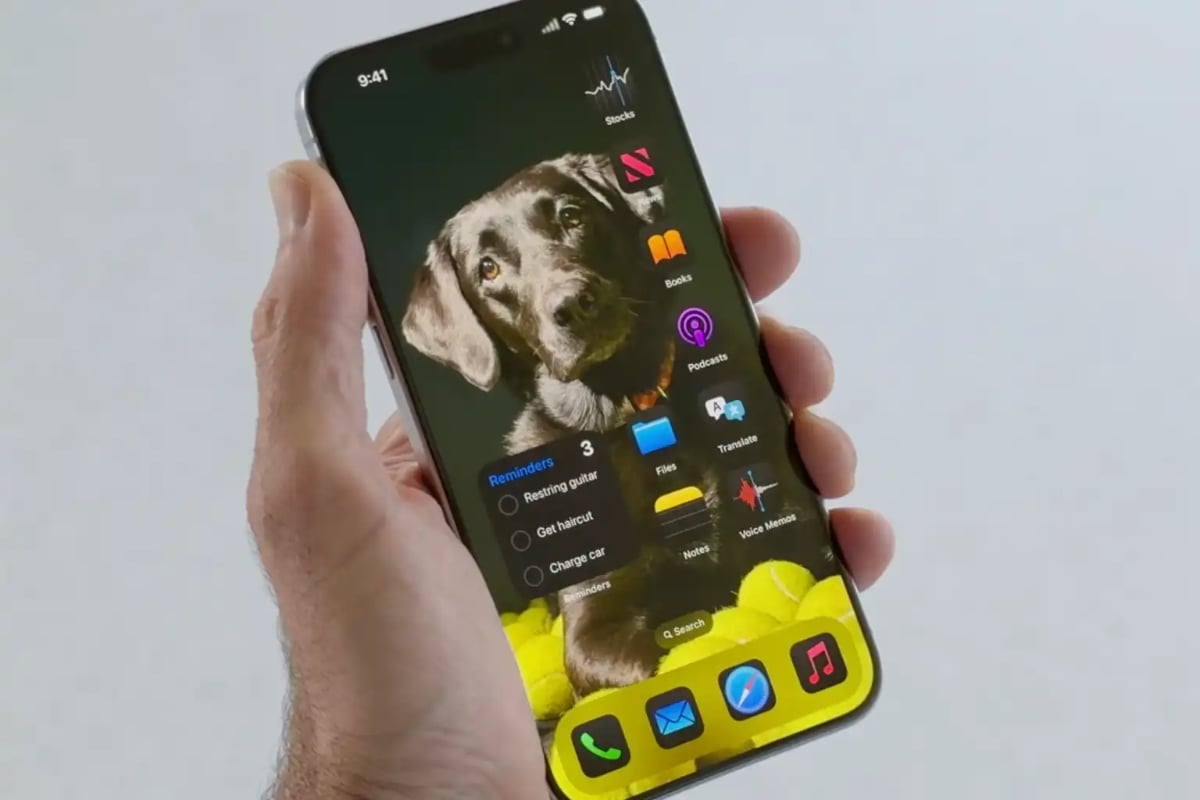
iOS 18 में अधिक आकर्षक अनुकूलन विकल्प उपलब्ध हैं।
ऐप आइकनों का स्वरूप बदलने के लिए, होम स्क्रीन पर ऐप आइकनों से रहित क्षेत्र में कुछ सेकंड के लिए दबाकर रखें। ऐप हिलने लगेगा और प्रत्येक आइकन के ऊपरी बाएँ कोने में एक डिलीट बटन (-) दिखाई देगा। यह होम स्क्रीन एडिटिंग मोड है, जहाँ उपयोगकर्ता आसानी से ऐप और विजेट आइकनों को स्थानांतरित या हटा सकते हैं।
ऊपरी बाएँ कोने में मौजूद एडिट बटन पर क्लिक करें, और एक पॉप-अप मेनू दिखाई देगा जिसमें ऐड विजेट और कस्टमाइज़ विकल्प होंगे। कस्टमाइज़ चुनें। स्क्रीन के निचले भाग में, आपको ऐप और विजेट नियंत्रण दिखाई देंगे जहाँ आप छोटे या बड़े (बिना लेबल वाले) आइकन के बीच स्विच कर सकते हैं और यह चुन सकते हैं कि वे कैसे प्रदर्शित होंगे।

iOS 18 में उपयोगकर्ता ऐप के लिए उपलब्ध रंग विकल्प।
- स्वचालित: यह आपके आईफोन के वर्तमान मोड के अनुसार लाइट और डार्क मोड के बीच स्विच करता है, जो उन लोगों के लिए बहुत उपयोगी है जिनके आईफोन सूर्यास्त के समय डार्क मोड पर सेट होते हैं।
- डार्क: आइकनों को हमेशा डार्क मोड में रहने के लिए बाध्य करें।
- लाइट: लाइट मोड आइकन को हमेशा चालू रखें।
- टिंटेड: सभी ऐप्स और विजेट्स के रंग को बदलने के लिए एक कस्टम टिंट चुनें। इसके लिए डेवलपर की सहायता की आवश्यकता नहीं है।
सभी ऐप्स में डार्क मोड आइकन का सपोर्ट होना ज़रूरी नहीं है; हालांकि, डेवलपर्स को डार्क मोड आइकन को परिभाषित करने के लिए नए API का उपयोग करना होगा। यह सभी Apple ऐप्स में काम करेगा, और संभावना है कि iOS 18 के रिलीज़ होने के बाद कई थर्ड-पार्टी ऐप्स भी डार्क मोड आइकन को शामिल करने के लिए अपडेट हो जाएंगे। यदि कोई मोड चुना जाता है और पसंद नहीं आता है, तो उपयोगकर्ता ऊपर बताए गए मेनू पर वापस जाकर दूसरा मोड चुन सकते हैं।
[विज्ञापन_2]
स्रोत: https://thanhnien.vn/cach-thay-doi-mau-bieu-tuong-ung-dung-ios-18-tren-man-hinh-chinh-185240627130355743.htm



![[चित्र] माई सोन अभयारण्य में हाल ही में खोजी गई "पवित्र सड़क" का क्लोज-अप दृश्य](/_next/image?url=https%3A%2F%2Fvphoto.vietnam.vn%2Fthumb%2F1200x675%2Fvietnam%2Fresource%2FIMAGE%2F2025%2F12%2F13%2F1765587881240_ndo_br_ms5-jpg.webp&w=3840&q=75)






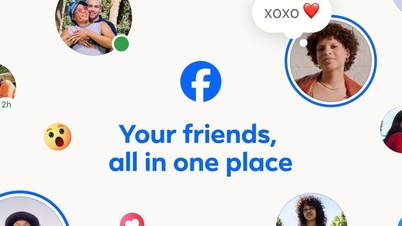
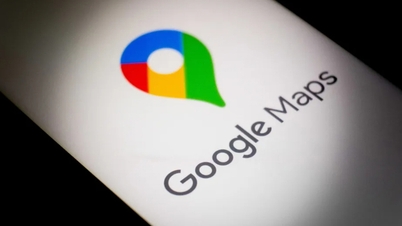

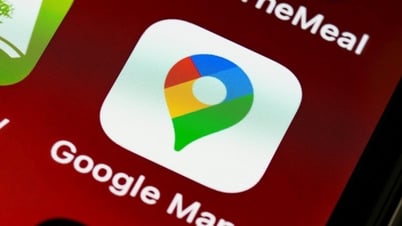

















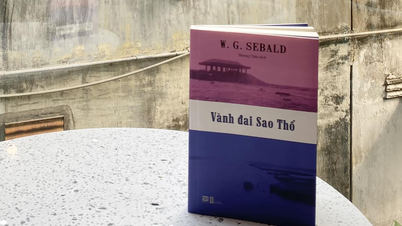











































































टिप्पणी (0)